CanoScan 5200Fの取扱説明書・マニュアル [全50ページ 6.16MB]
5200f-basic.pdf
http://cweb.canon.jp/.../5200f-basic.pdf - 6.16MB
- キャッシュ
12885view
50page / 6.16MB
30 まず使えるようにしよう○○○ ○○○○○○○○○○○○○○○拡張モードのフィルムスキャンフィルムを拡張モードでスキャンするときは、次の設定が行えます。ツールバーサムネイル表示/非表示、ズーム、画像の反転や鏡映、回転、定規の表示や情報表示ができます。プレビューエリアプレビュー画像を最大6コマ表示します。 画像の下にチェックマークを付け、スキャンするコマを指定できます。複数のコマにチェックマークを付けると、それらのコマを連続してスキャンします。入力設定・ 原稿の種類 カラー ネガフィルム、カラー ポジフィルム、 モノクロ ネガフィルム、モノクロポジフィルムが選択できます。出力設定・カラーモード カラーまたはグレースケールを選択できます。・出力解像度 スキャン結果の解像度を設定します。解像度や拡大率についてはP.31をお読 みください。・出力サイズ スキャン画像の出力サイズ (縦横の大きさ)を設定します。画像設定以下の各種画像補正の設定、および露光・色調整設定、読取設定、キャリブレーションの設定ができます。・ 自動色調整クロップ範囲の画像の色を、最適に補正します。・ 輪郭強調画像の輪郭を強調します。・ごみ傷除去(FARE)フィルム上の小さなゴミや傷を自動的に除去します。・ 褪色補正経年変化などで、褪色や色カブリしたフィルムの色を補正します。・ 粒状感低減高感度フィルムを使用したときに感じられる粒状感を低減します。右側の(オープンボタン)をクリックすると次の項目が表示されます。・露光・色調整設定手動露光調整のチェックボックスにチェックを入れると、露出アンダーやオーバーで撮影したフィルムのスキャン時の露光状態を調整することで、最適な明るさの画像を得ることができます。「選択範囲の色調整データを保持」の[取得]ボタンをクリックすると、そのときの露光調整の設定値で他のコマまたはクロップ範囲をスキャンできます。・読取設定高画質モードのON/OFFができます。高画質モードをONにすると、スキャン速度は遅くなりますが、より高品質の画像が得られます。・キャリブレーション設定スキャン画像が正しい色合いになるようにするためのキャリブレーションの実行方法を設定します。[実行]ボタンをクリックすると、すぐにキャリブレーションを開始します。下に並んだボタンでは、明るさ/コントラスト、ガンマ、ヒストグラム、トーンカーブなどの設定・保存ができます。
参考になったと評価
 3人が参考になったと評価しています。
3人が参考になったと評価しています。
その他の取扱説明書
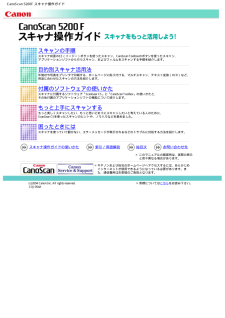
52292 view









 3人が参考になったと評価しています。
3人が参考になったと評価しています。



